
✒️SAP MM Creación de SolPed sin Referencia
SAP MM Creación de SolPed sin Referencia
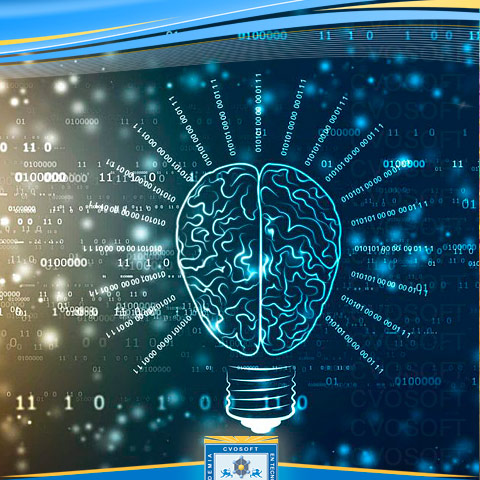
Pasos básicos para crear una solicitud de pedido sin referencia (es decir ingresando manualmente todos los datos solicitados):
Ingresa al Sap logon 720
Digita el usuario, clave y lenguaje
Accede al sistema
Ingresar a la transacción ME51N (ya sea por medio del menú de favoritos, ingresando el código de transacción o mediante el árbol de transacciones)
Aparecerá la pantalla crear solicitud de pedido
En el campo presente al lado derecho del carrito (icono), clic en la flecha y seleccionar de la lista desplegada la opción correspondiente al tipo de documento que asignaremos a la solped con el cual se definen características importantes para el documento (el tipo NB solicitud de pedido es el estándar de sap)
Ingresar los datos de los ítems a incluir en la solped
Seleccionar el campo del número de posición (primer cuadro de la columna posición Pos.) e ingresar el número 10 ya que sap lo toma como primero y desde este continua incrementando automáticamente de 10 en 10 para las demás posiciones de ítem
En el campo material, clic en el matchcode y seleccionar de la ventana desplegada número de materia la opción correspondiente al código del material a solicitar, dicho código también puede ser ingresado manualmente
En el campo Cantidad, clic e ingresar la cantidad del material que se desea adquirir (la unidad de medida aplicable al campo cantidad fue definida en el maestro de materiales)
En el campo fecha de entrega (Fe. entrega), clic en la flecha y seleccionar del calendario desplegado la opción correspondiente a la fecha deseada para la entrega
En el campo centro, clic en el matchcode y seleccionar de la lista desplegada de centros disponibles la opción correspondiente al centro para el que se solicita el material
En el campo almacén, clic en el matchcode y seleccionar de la lista desplegada de almacenes disponibles en el centro seleccionado la opción correspondiente al almacén para el que se solicita el material, el código del almacén también puede ser ingresado manualmente
En el campo Grupo de compras (Gcp), clic en el matchcode y seleccionar de la lista desplegada de grupos definidos en el sistema la opción correspondiente al grupo de compras
En el campo Solicitante, clic e ingresar el nombre del solicitante
Una vez ingresados los datos requeridos y la cantidad de ítems a incluir en la solped, pulsar la tecla enter para que el sistema valide la información ingresada junto con la presencia de datos en los campos configurados (en el tipo de solped) como obligatorios y si es el caso arroje los respectivos mensajes de advertencia y error, dicha configuración de tipo es particular para cada empresa
Los mensajes de error o advertencia son presentados en la esquina inferior izquierda de la pantalla e indicados por medio de un icono en la columna St al lado de cada ítem
Es importante tener en cuenta campos que de acuerdo a la configuración del tipo de solped podrían ser opcionales y la inclusión de información en los mismos facilitaría el proceso
Por ejemplo la inclusión de un número de necesidad facilita la supervisión de todo el proceso de aprovisionamiento y la agrupación de los documentos de compras; los textos de cabecera y posición (presente en la solapa textos de los datos del ítem) permiten la inclusión de texto aclaratorio para el documento en general y para cada ítem respectivamente, dichos textos pueden ser impreso en el pedido
Un ejemplo de la necesidad de ingresar información en los campos configurados como obligatorios es el presentado para el campo Mat. Prov. que ha recibido dicha configuración en el tipo de solped seleccionado para la practica (DJF)
En el campo código del proveedor para el material (Mat. Prov.), clic e ingresar el código interno que le da el proveedor al material que estamos solicitando, mediante la inclusión d este código se evitan posibles errores de comprensión del producto solicitado
Una vez subsanados los posibles errores que impedirían la creación de la solicitud se procede a comprobar la ausencia de los mismos dando clic en el icono verificar (tiene aspecto de balanza) presente al lado del icono parametriz. Personal
El sistema arroja en la esquina inferior izquierda el mensaje “durante la verificación no apareció ningún error”
Para finalizar clic en el icono guardar
El sistema arroja en la esquina inferior izquierda el mensaje “creada la solicitud de pedido bajo el numero #”
Sobre el autor
Publicación académica de Jorge Alejandro Gomez Daza, en su ámbito de estudios para la Carrera Consultor en SAP MM.
Jorge Alejandro Gomez Daza
Profesión: Ing. Mecanico - Colombia - Legajo: SR77X
✒️Autor de: 38 Publicaciones Académicas
🎓Cursando Actualmente: Consultor Funcional Módulo PM
🎓Egresado de los módulos:
- Carrera Consultor en SAP MM Nivel Avanzado
- Carrera Consultor en SAP MM Nivel Inicial
- Curso Introducción a SAP





























